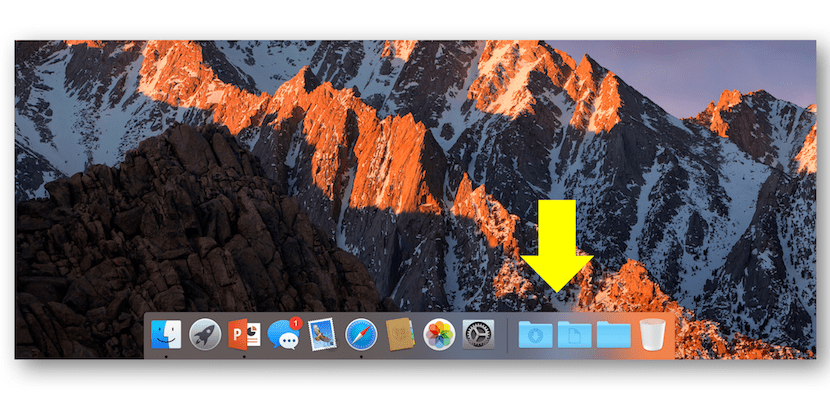
สิ่งหนึ่งที่ฉันทำเมื่อพวกเขาขอความช่วยเหลือในการเริ่ม Mac เป็นครั้งแรกและใส่แอปพลิเคชั่นพื้นฐานสำหรับการใช้งานปกติคือสั่ง แท่นวาง MacOS เพื่อให้แอปพลิเคชั่นที่มนุษย์ต้องการปรากฏขึ้นและกำหนดค่าบางประการเช่น วิธีแสดงการดาวน์โหลดในโฟลเดอร์ดาวน์โหลดหรือเอกสารในโฟลเดอร์ Documents
เมื่อฉันพูดถึงโฟลเดอร์เหล่านี้ฉันหมายความว่ามันเป็นเพราะสิ่งหนึ่งที่คน ๆ หนึ่งได้รับการมาถึงระบบ Mac คือสิ่งที่คล้ายกับสิ่งที่อยู่ใน Windows คือไฟล์ปรากฏใน Dock ตำแหน่งนั้นเมื่อคลิกที่มันจะพาเราไปที่ หน้าต่างระบบไฟล์ ในการค้นหาสิ่งที่เราต้องการในรูปแบบของไฟล์ที่บันทึกไว้ในคอมพิวเตอร์
สิ่งที่ฉันอธิบายกับคนรู้จักของฉันเสมอคือทุกสิ่งที่เกี่ยวข้องกับไฟล์ที่เราสร้างบน Mac ของเราจนกว่าเราจะเรียนรู้ตำแหน่งต่างๆภายในรูทของระบบได้ดีเราจะค้นหาไฟล์ทั้งหมดในโฟลเดอร์ Documents ที่ เราสามารถเข้าถึงได้โดยตรงโดยคลิกที่ไอคอน Finder ใน Dock และในแถบด้านข้างโดยคลิกที่เอกสาร
เช่นเดียวกับการดาวน์โหลด เมื่อเราดาวน์โหลดบางสิ่งจากเครือข่ายระบบ Mac จะค้นหาสิ่งเหล่านั้นในโฟลเดอร์ ดาวน์โหลด ซึ่งเราสามารถเข้าถึงได้ในที่เดียวกับก่อนหน้านี้ ตอนนี้ฉันคิดว่ามันสะดวกสำหรับผู้มาใหม่ที่จะมีทางลัดไปยังโฟลเดอร์อย่างน้อยสองโฟลเดอร์ใน Dock และสำหรับสิ่งนี้คุณต้องทำตามขั้นตอนง่ายๆเหล่านี้:
- เราเปิดหน้าต่าง Finder โดยคลิกที่ไอคอน Finder บน Dock
- ตอนนี้เราไปที่แถบด้านข้างทางซ้ายแล้วคลิกที่เอกสารจากนั้นคลิกขวาเพื่อแสดงเมนูพร้อมตัวเลือกที่เราต้องเลือก เพิ่มลงใน Dock
- เราจะทำเช่นเดียวกันกับโฟลเดอร์ดาวน์โหลด
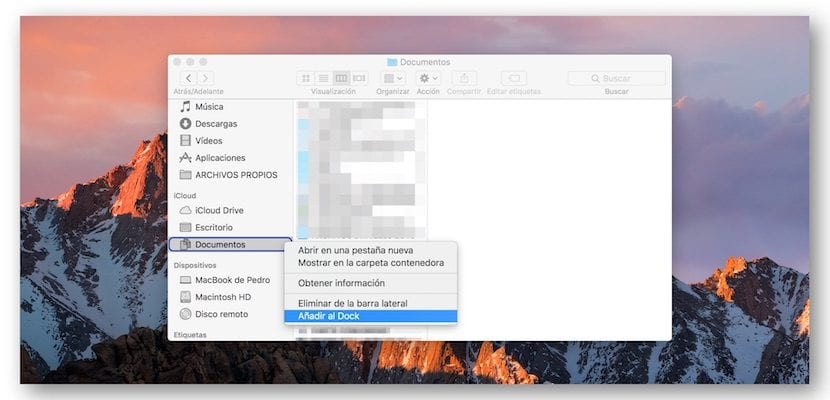
เพื่อให้เสร็จสิ้นเราต้องชี้ให้เห็นว่า macOS มีวิธีการแสดงไฟล์ที่แตกต่างกันเมื่อเราคลิกที่โฟลเดอร์ไม่ว่าจะเป็นโฟลเดอร์เอกสารหรือโฟลเดอร์ดาวน์โหลดใน Dock ซึ่งสามารถใส่ภาพเคลื่อนไหวได้ พัดลมกริดหรือรายการ นอกเหนือจากไอคอนที่ปรากฏเป็นของไฟล์ กองเอกสารหรือโฟลเดอร์
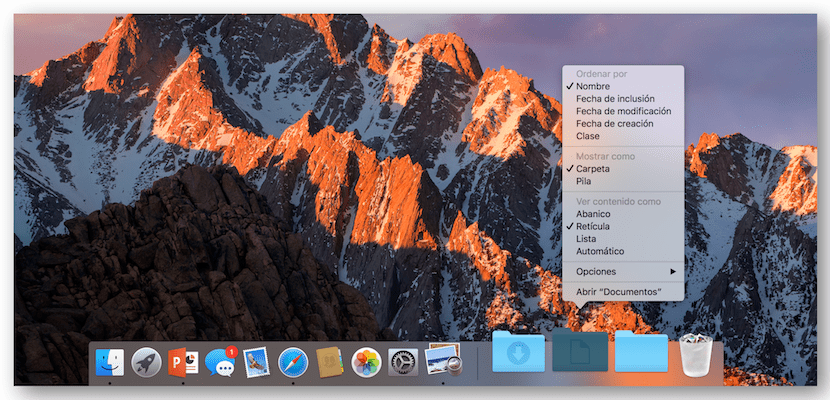
ฉันแนะนำให้วางเพื่อแสดงเป็นโฟลเดอร์และไฟล์ที่อยู่ในโฟลเดอร์จะแสดงเป็น Grid ด้วยประการฉะนี้ มันง่ายกว่ามากสำหรับผู้เริ่มต้นที่เข้าสู่โลกของ Mac เพื่อค้นหาไฟล์และไฟล์เก็บถาวรที่ดาวน์โหลดมา